²Inviare i contatti di LinkedIn al vostro CRM personale con questa esercitazione. 😍
Waalaxy è il vostro strumento di prospezione preferito, ma non ancora il vostro CRM preferito?
Se volete combinare le due cose e scambiare alcuni dati tra i vostri strumenti, è possibile su Waalaxy grazie a una funzione che abbiamo sviluppato: l’Obiettivo di risposta
Vediamola insieme in questo articolo. 😍
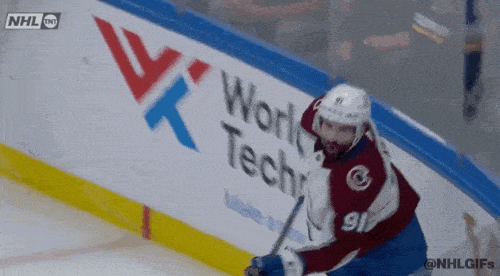
Che cos’è un obiettivo di risposta?
Prima di tutto, definiamo il significato di“obiettivo di risposta“.
Per qualsiasi prospect in una campagna in corso, che ha una fase “Messaggio” o “Nota di connessione” o “Email” e risponde, i suoi dati possono essere inviati automaticamente al suo CRM personale.
Potrete quindi elaborare questi dati come desiderate nell’ambito della vostra strategia di prospezione. 🔥
Come configurarlo?
È possibile sincronizzare Waalaxy con il vostro CRM personale, grazie allo strumento Zapier.
Zapier è uno strumento per chiunque voglia automatizzare le azioni attraverso la connessione tra diverse applicazioni utilizzate quotidianamente. In concreto, si tratta di sfruttare una piattaforma per automatizzare compiti ripetitivi.
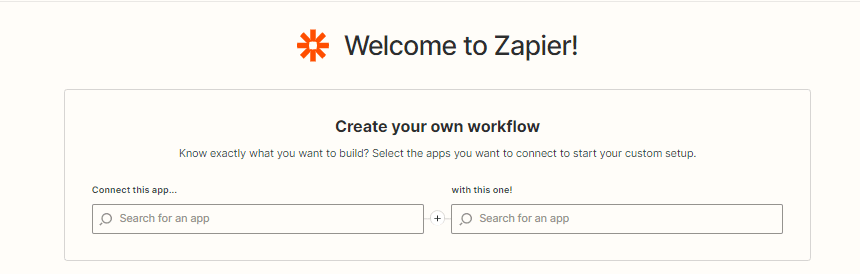
Prerequisiti
È necessario registrarsi su Zapier. È possibile utilizzare prima la versione di prova di Zapier, poi la versione gratuita che offre 5 Zap.
1. Creare e lanciare la campagna su Waalaxy
Il primo passo è scegliere/creare la vostra campagna su Waalaxy.
Dovrete scegliere una campagna che includa un’azione a cui si possa rispondere: Messaggio, Email, Nota di accesso.
È possibile cercare una sequenza semplicemente attraverso il nostro sistema di filtri per le azioni. 👇
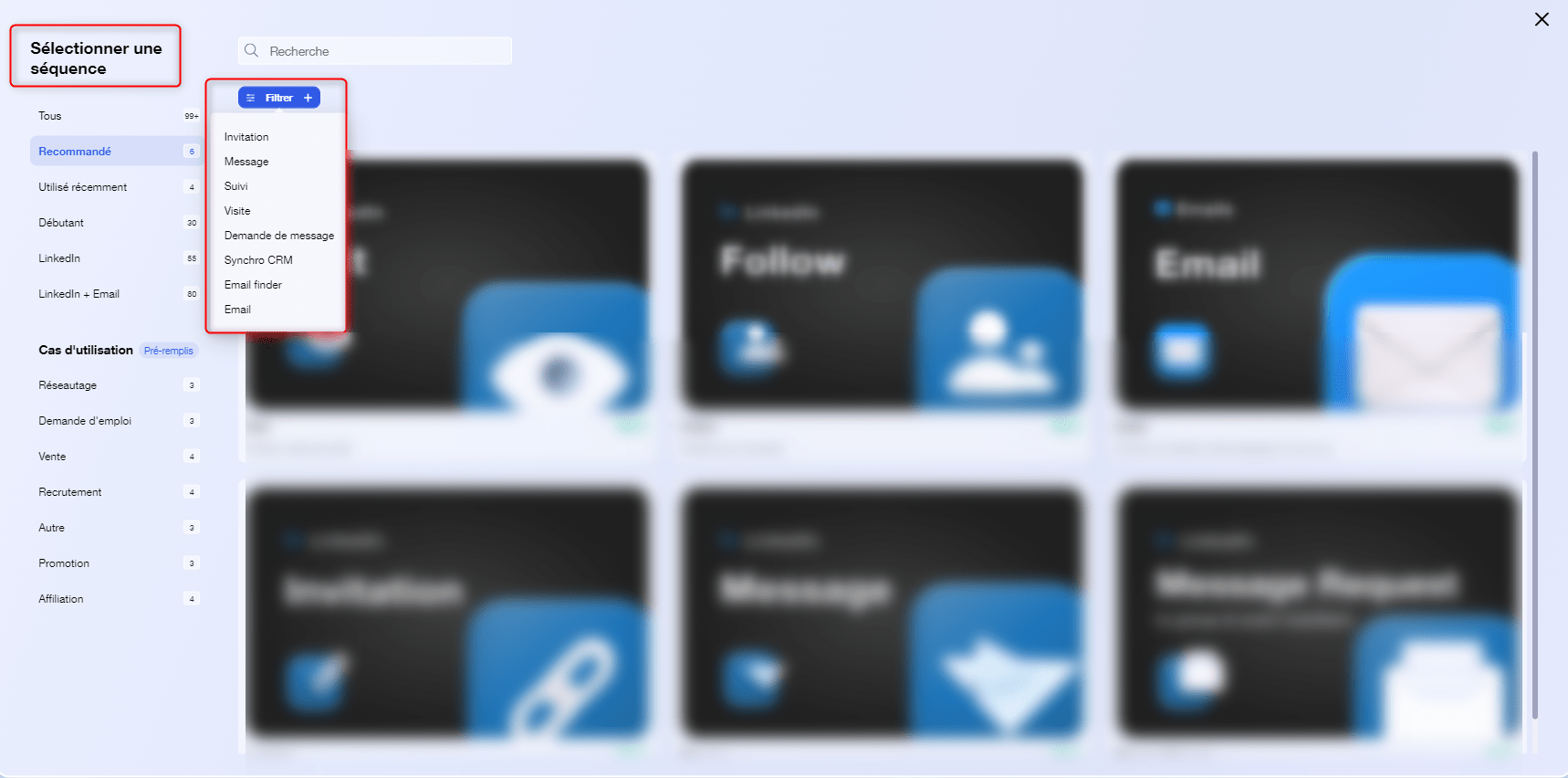
- Selezionarla e aprirla da “Crea una campagna”.
- Dare un nome alla campagna.
- Scrivete il vostro messaggio.
- Lanciare la campagna.
🌟 Bonus: successo con l’approccio del messaggio.
2. Creare lo Zap e ottenere l’URL del Webhook
Una volta lanciata la campagna, si può andare su Zapier per creare lo Zap e ottenere l’ URL del Webhook.
- “Creare uno Zap,
- Cercare l’applicazione “Webhook by Zapier”,
- Nell’evento, selezionare “Catch Hook”,
- Fare “Continua”,
- In “Pick off a Child Key”, inserire un nome o lasciarlo vuoto,
- Fare “Continua”,
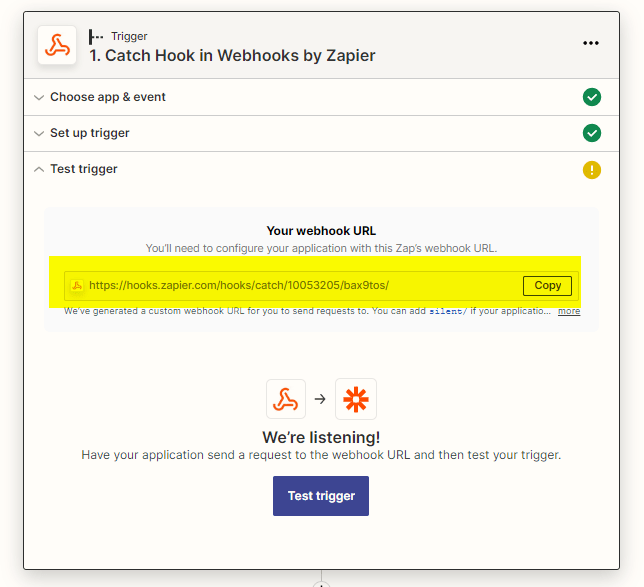
- Copiare l’URL del webhook,
lasciate da parte questo aspetto per un momento, ci torneremo tra qualche minuto. Prima di tutto, è necessario inserire l’URL del Webhook precedentemente copiato nella campagna Walaaxy per sincronizzare i dati.
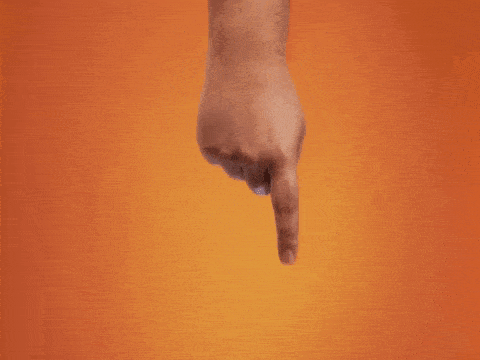
3. Modificare la campagna Waalaxy
Tornare a Waalaxy. 👽
- Andare alla scheda “Campagna”,
- Fare clic sulla campagna,
- Fare clic su “Modifica la campagna”,
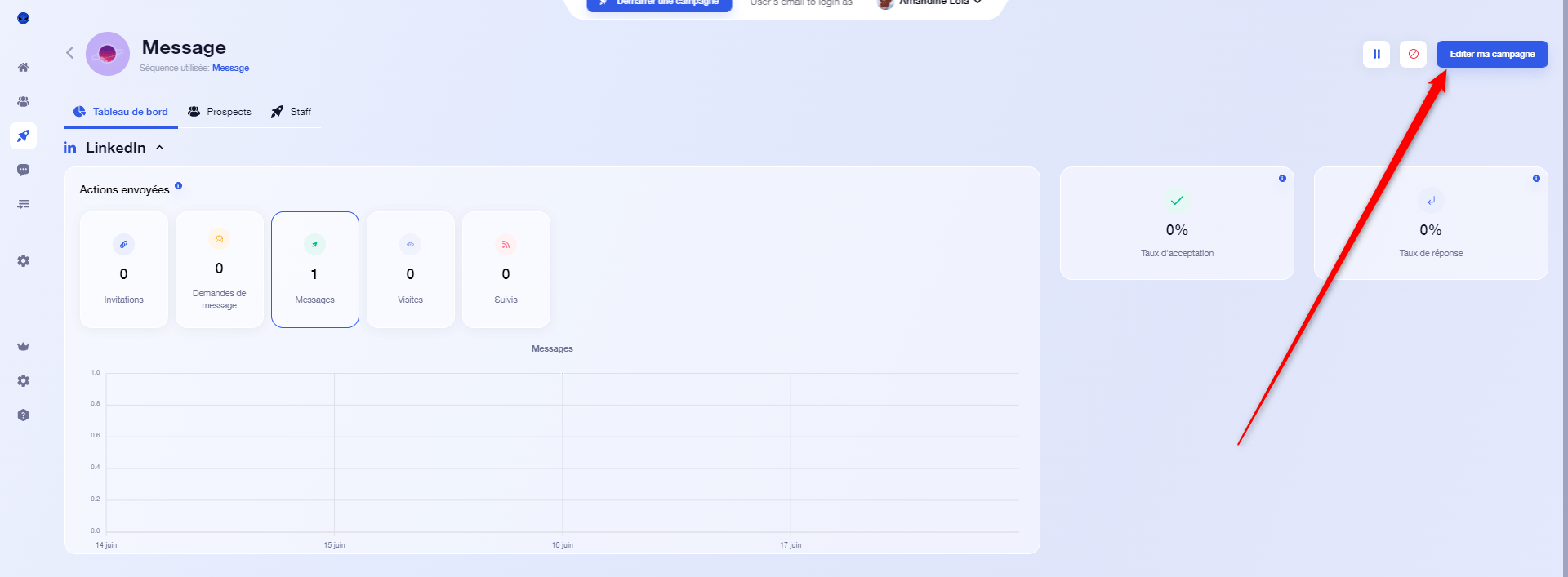
- Nel passaggio “Azione sulla risposta”, selezionare lo strumento configurato e incollare l’URL del webhook(qui prenderemo ad esempio il modulo “Webhook”).
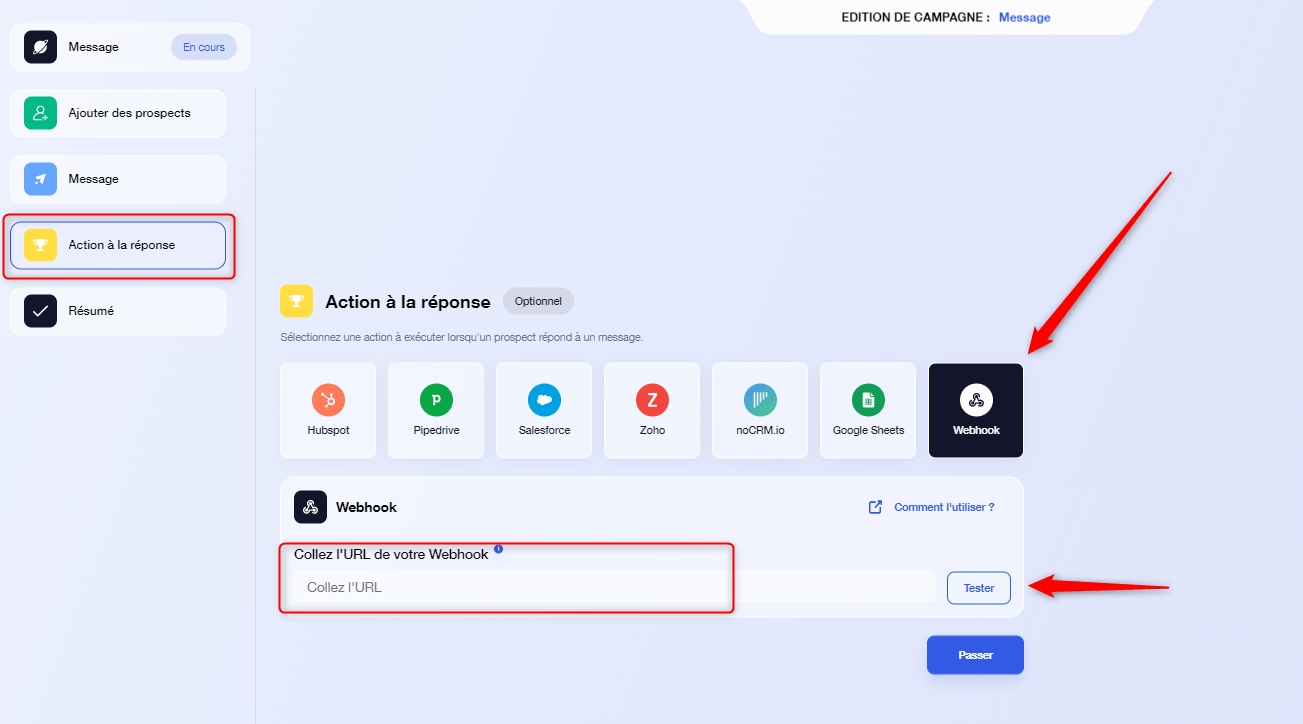
- Testare il webhook, quindi salvare le modifiche,
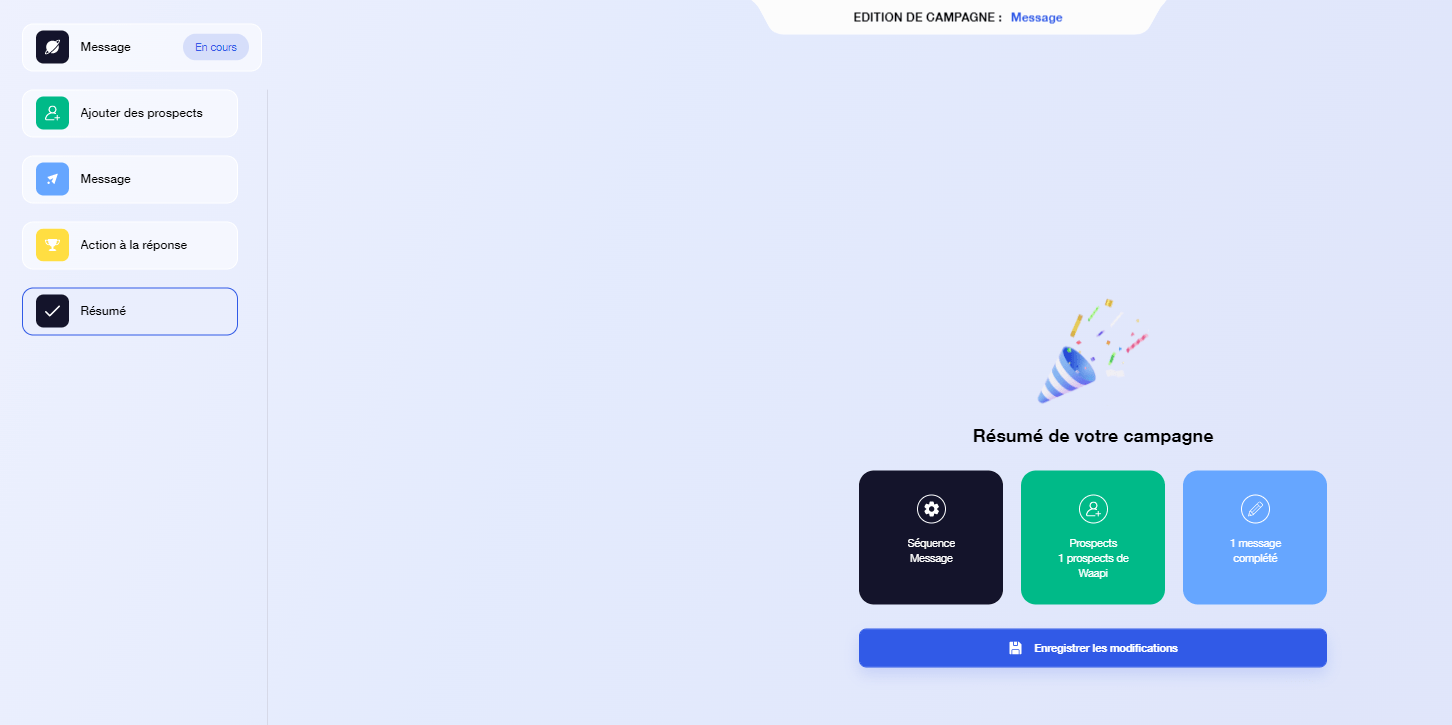
4. Impostare e formattare i dati da inviare tramite Zapier
Abbiamo tralasciato qualcosa, ricordate? ⌛ Avevate appena “copiato l’URL del webhook”, ora potete cliccare su “Test trigger” nello stesso punto. 👇
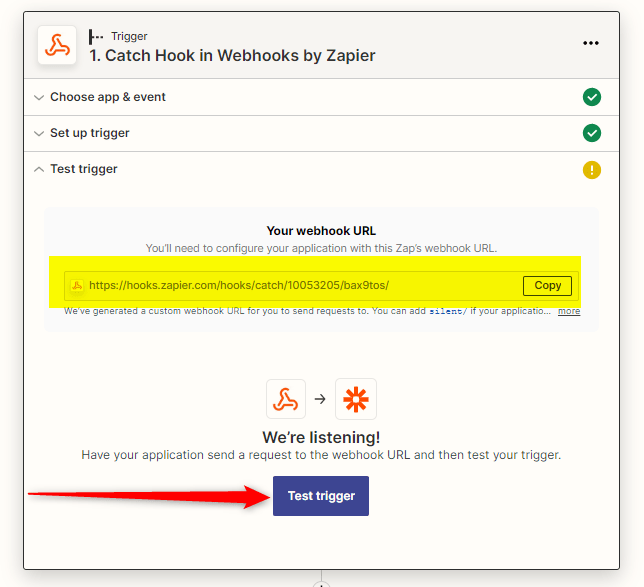
Facendo clic su questo pulsante, tutti i dati memorizzati da Waalaxy saranno inviati al vostro CRM personale, tramite Zapier. 👇
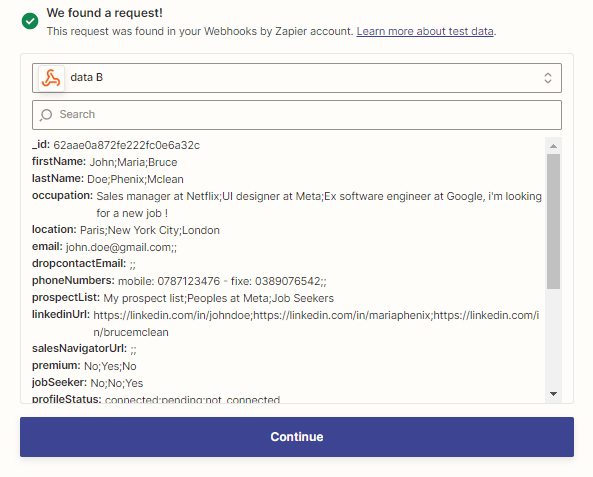
- Quindi fare clic sul piccolo “+” per aggiungere il modulo “Format by Zapier”. 👇
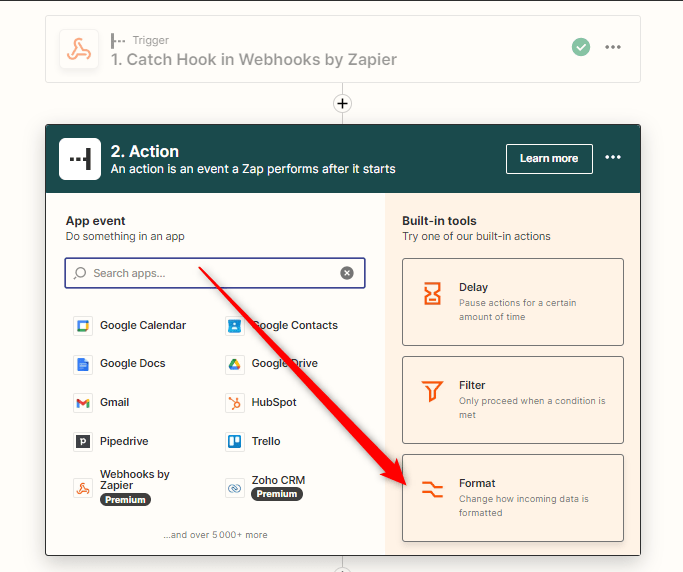
- In “Evento”, selezionare “Testo” e fare “Continua”,
- In “Transform”, selezionare “Split text”,
Qui si può inserire ciascuna delle variabili che si desidera sincronizzare in questo modo 👇
- Ingresso : [Variabile].
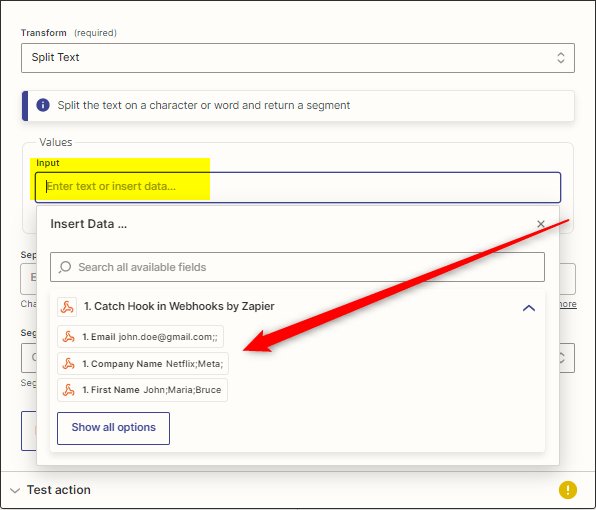
- Separatore : ” ; “
- Indice del segmento : Tutti come voci di riga.
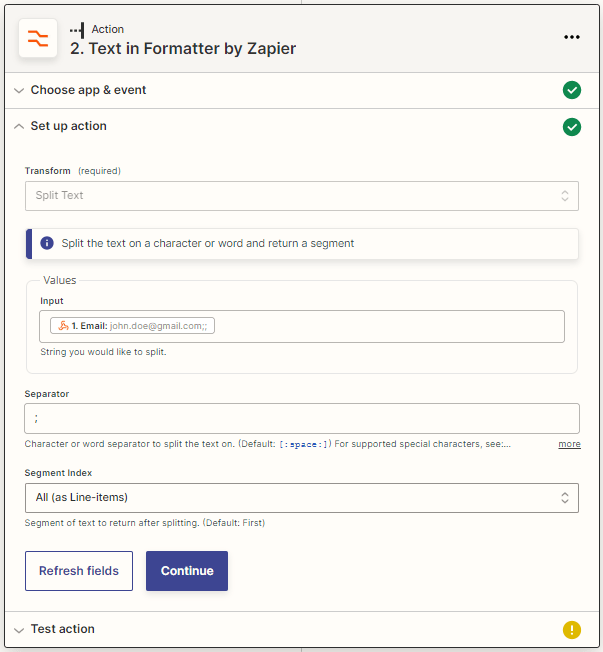
- Fare “Continua” e “Prova e continua”,
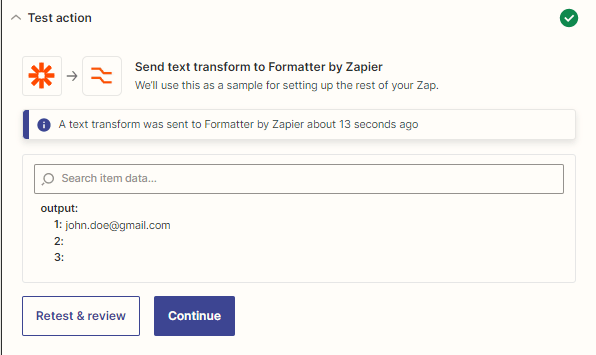
È necessario eseguire questa operazione per ciascuna delle variabili che si desidera impostare: Nome, Cognome, Nome dell’azienda, Professione, Regione, Numero di telefono, URL del profilo Linkedin…
5. Aggiungere una fase di Google Sheets
Dopo aver formattato i dati, è possibile aggiungere un nuovo passo per inviare i dati.
Di solito a questo livello utilizziamo un passo di Google Sheets per consentirvi, oltre ad avere i dati memorizzati su Waalaxy e sul vostro CRM personale, di avere un file Excel che si aggiornerà con tutti i dati. Potrete utilizzare questo file in altri contesti. 😎
Per farlo, vi invito a consultare l’ultima parte di questo articolo.
6. Definire il CRM personale
Quindi, se torniamo indietro, avete uno Zap che va: Webhook > Waalaxy > Format Data > Google Sheets > ?
Sarete in grado di sincronizzare qualsiasi strumento presente su Zapier. Per facilitarvi la vita, abbiamo preparato dei tutorial già completi per i CRM più diffusi 👇
Sincronizzazione Waalaxy x Airtable.
Sincronizzazione Waalaxy x Hubspot.
Sincronizzazione Waalaxy x Pipedrive
Sincronizzazione Waalaxy x Sendiblue
Sincronizzazione Waalaxy x NoCRM.io
Sincronizzazione Waalaxy x Axonaut.
SincronizzazioneWaalaxy x Salesforce.
Sta a voi decidere. 🚀
FAQ : Come inviare i contatti di LinkedIn al vostro CRM?
Funziona con tutti gli strumenti?
È possibile farlo con qualsiasi strumento di Zapier o Integromat.
➡️ Sincronizzazione Waalaxy ex Integromat.
Con quali sequenze Waalaxy funziona?
Tutte le sequenze su cui un prospect può rispondere, quindi semplici sequenze “messaggio” o “invito con nota di accesso”, oppure sequenze complesse, con messaggi ed email combinate.
Perché devo copiare l’URL del Webhook ed eseguire la campagna prima di completare ciò che ho iniziato su Zapier?
Se si testa il trigger prima di aver compilato l’URL Webhook in Waalaxy, per Zapier non ci sono ancora dati e quindi non c’è nulla da sincronizzare. 🤷
Quando vengono inviati esattamente i dati?
Un flusso iniziale di dati viene inviato non appena si avvia Zap, e poi si lavora per lotti di dati: ogni 10 derivazioni, i dati vengono inviati. Non preoccupatevi, se non arrivate mai a 10, abbiamo una funzione di sicurezza che ci permette di inviare i dati ogni 30 minuti.
Se un potenziale cliente risponde a due messaggi diversi, vengono inviati dati duplicati?
Questo non può accadere per il semplice motivo che, non appena un prospect risponde a un messaggio, a una nota di connessione o a un’e-mail, viene automaticamente rimosso dalla campagna.
Se il prospect non risponde al messaggio 1, gli verrà inviato il messaggio 2; se risponde, la campagna si interrompe per quel prospect e i suoi dati verranno inviati tramite Zapier. 🤓
Ho bisogno di un abbonamento speciale per avere questa funzione?
È necessario avere almeno l’abbonamento Advanced
Conclusione: Inviare i contatti di Linkedin al vostro CRM
Ora sapete come inviare i contatti di LinkedIn al vostro CRM. 😁
L’obiettivo di risposta è una funzione piuttosto potente che può aiutarvi a chiudere il vostro prospecting in modo efficiente e veloce. Tutto ciò che dovete fare è preparare, lanciare e recuperare i risultati del prospecting nel vostro CRM. 💫










